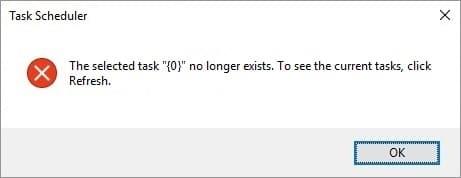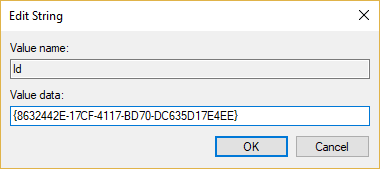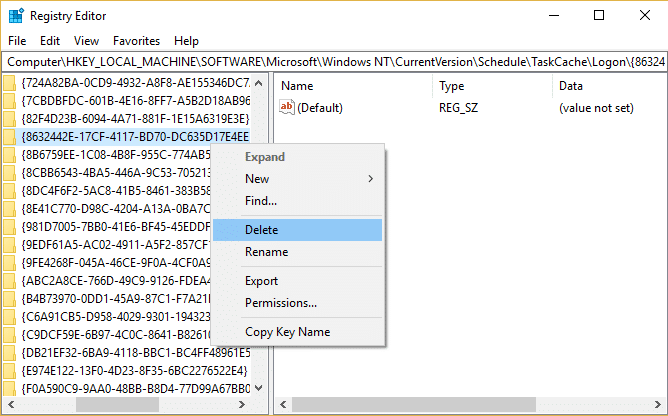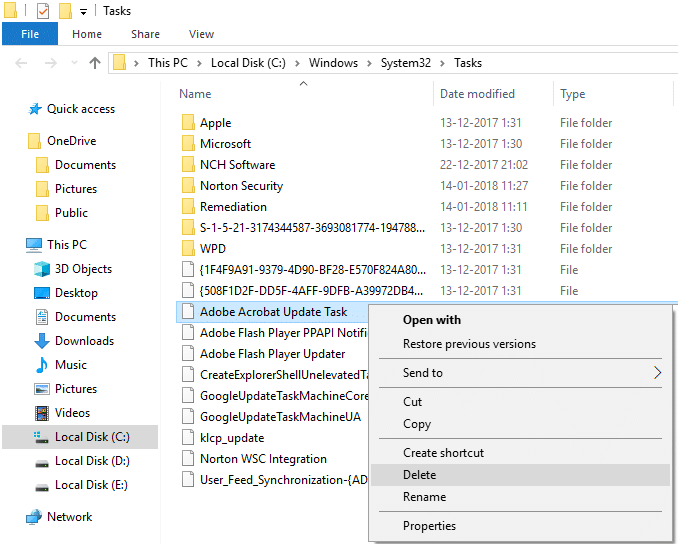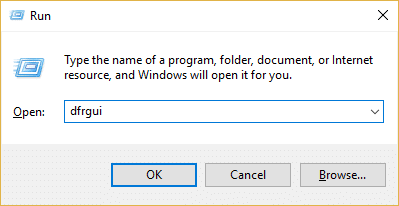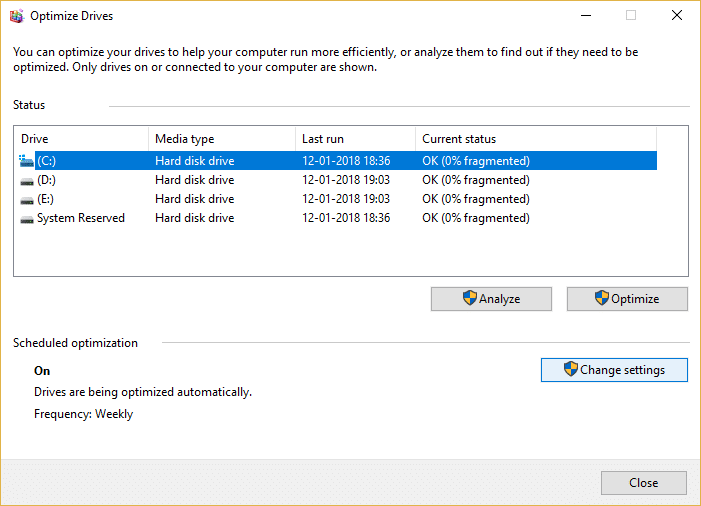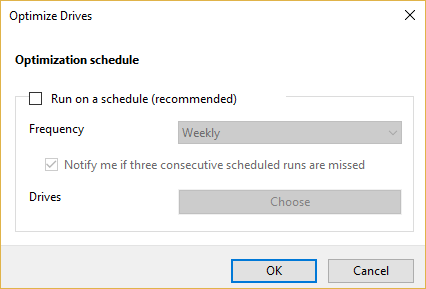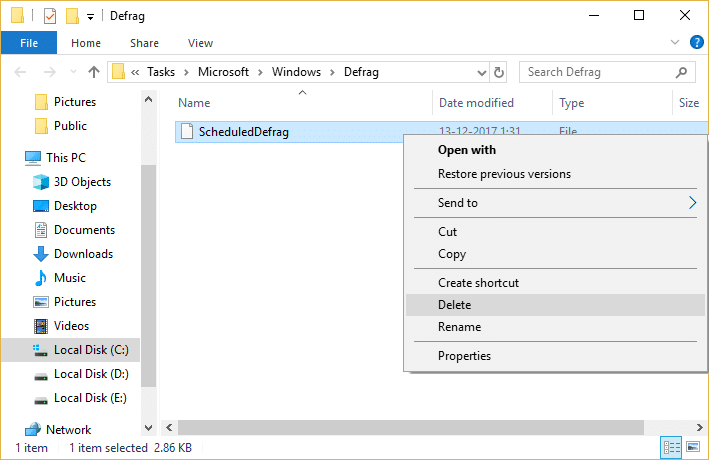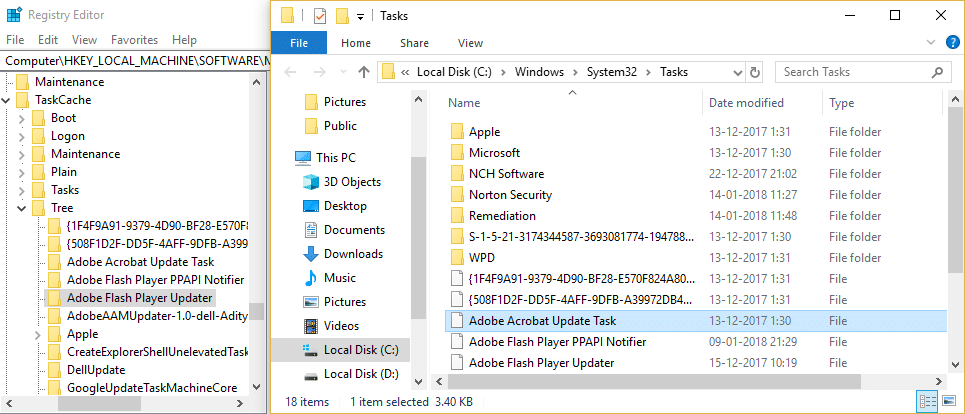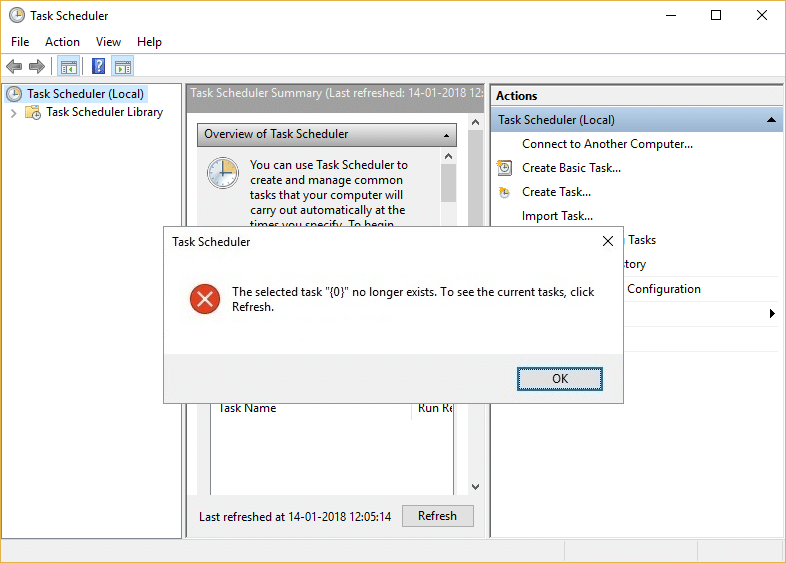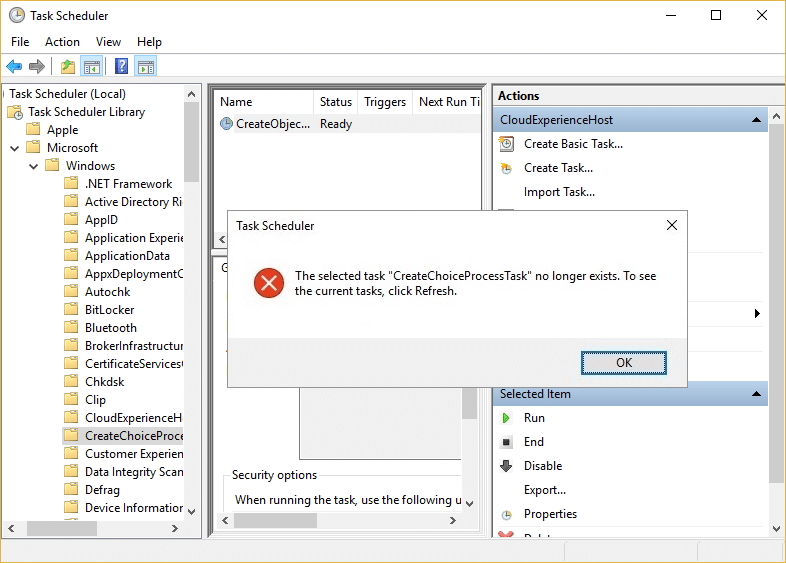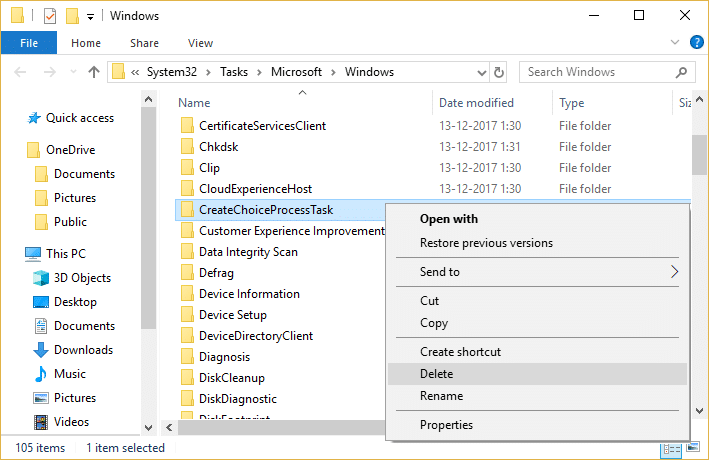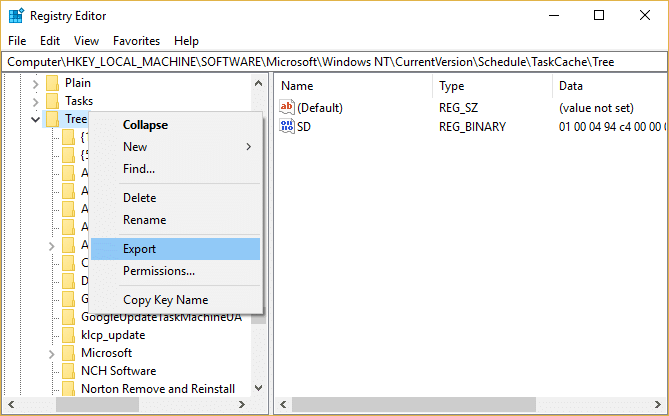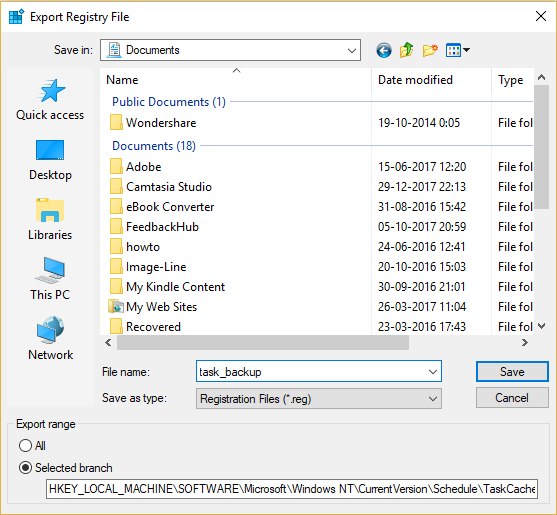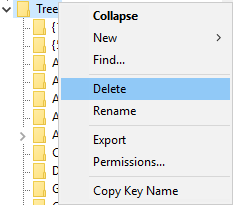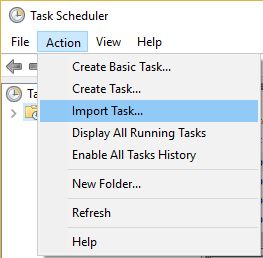رفع خطای انتخاب کار "{0}" دیگر وجود ندارد: اگر میخواهید به Task Scheduler دسترسی پیدا کنید، ممکن است با پیام خطای "کار انتخاب شده "{0}" دیگر وجود ندارد مواجه شوید. برای دیدن کار فعلی، روی Refresh کلیک کنید. حالا اگر ادامه دهید و روی Refresh کلیک کنید، دوباره با همان پیغام خطا مواجه خواهید شد. مشکل اصلی این است که Task Scheduler یک کپی از وظایف در ویرایشگر رجیستری و یک کپی دیگر از آنها در فایل های وظیفه روی دیسک دارد. اگر هر دو با ه�� هماهنگ نباشند، قطعاً با خطای «انتخاب کار دیگر وجود ندارد» مواجه خواهید شد.
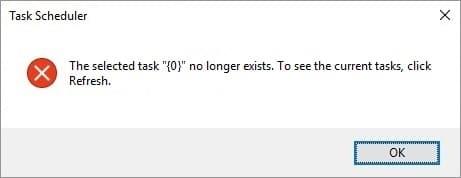
در رجیستری وظایف در مسیر زیر ذخیره می شوند:
HKEY_LOCAL_MACHINE\SOFTWARE\Microsoft\Windows NT\CurrentVersion\Schedule\TaskCache\Tasks
جایی که درخت وظیفه در:
HKEY_LOCAL_MACHINE\SOFTWARE\Microsoft\Windows NT\CurrentVersion\Schedule\TaskCache\Tree\Microsoft ذخیره می شود
فایل وظیفه ذخیره شده روی دیسک:
C:\Windows\System32\Tasks\
حال اگر وظایف در هر دو مکان بالا همگامسازی نشده باشند، به این معنی است که یا وظیفه در رجیستری خراب شده است یا فایلهای وظیفه روی دیسک خراب شدهاند. بنابراین بدون اتلاف وقت، بیایید ببینیم چگونه با کمک راهنمای عیبیابی فهرست شده در زیر، خطای انتخاب «{0}» دیگر وجود ندارد را رفع کنیم.
فهرست
رفع خطای انتخاب کار «{0}» دیگر وجود ندارد
مطمئن شوید که یک نقطه بازیابی را فقط در صورتی که مشکلی پیش بیاید ایجاد کنید. همچنین از رجیستری نسخه پشتیبان تهیه کنید و از پوشه نیز نسخه پشتیبان تهیه کنید:
C:\Windows\System32\Tasks
همچنین، اگر تغییر رجیستری و حذف فایلها را کمی پیچیده میدانید، میتوانید به سادگی ویندوز 10 را تعمیر کنید.
روش 1: وظیفه خراب را حذف کنید
اگر نام وظیفه خراب را بدانید، در موارد معدودی به جای «{0}»، نام وظیفه را دریافت میکنید و این روند رفع خطا را بسیار سادهتر میکند.
برای سادگی، اجازه دهید Adobe Acrobat Update Task را مثال بزنیم که در این مورد خطای بالا را ایجاد می کند.
1. Windows Key + R را فشار دهید سپس regedit را تایپ کنید و Enter را بزنید تا ویرایشگر رجیستری باز شود.

2. به کلید رجیستری زیر بروید:
HKEY_LOCAL_MACHINE\SOFTWARE\Microsoft\Windows NT\CurrentVersion\Schedule\TaskCache\Tree
3. Adobe Acrobat Update Task را در زیر کلید Tree پیدا کنید تا از پنجره سمت راست روی ID دوبار کلیک کنید .

4. به رشته GUID در این مثال توجه کنید که {048DE1AC-8251-4818-8E59-069DE9A37F14} است.
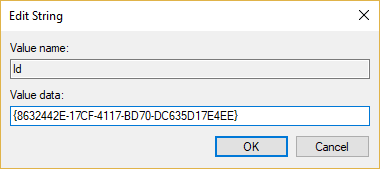
5. حال بر روی Adobe Acrobat Update Task راست کلیک کرده و Delete را انتخاب کنید.
6-بعد، کلید فرعی رشته GUID را که قبلاً ذکر کردید، از کلیدهای زیر حذف کنید:
HKEY_LOCAL_MACHINE \ SOFTWARE \ مایکروسافت \ ویندوز NT \ CurrentVersion \ برنامه \ TaskCache \ بوت
HKEY_LOCAL_MACHINE \ SOFTWARE \ مایکروسافت \ ویندوز NT \ CurrentVersion \ برنامه \ TaskCache \ & ورود
HKEY_LOCAL_MACHINE \ SOFTWARE \ مایکروسافت \ ویندوز NT \ CurrentVersion \ برنامه \ TaskCache \ تعمیر و نگهداری
HKEY_LOCAL_MACHINE \ SOFTWARE\Microsoft\Windows NT\CurrentVersion\Schedule\TaskCache\Plain
HKEY_LOCAL_MACHINE\SOFTWARE\Microsoft\Windows NT\CurrentVersion\Schedule\TaskCache\Tasks
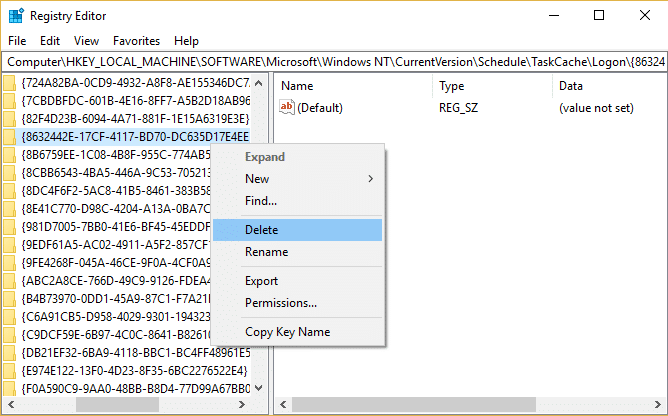
7-بعد، فایل Task را از محل زیر حذف کنید:
C:\Windows\System32\Tasks
8. فایل Adobe Acrobat Update Task را جستجو کنید ، سپس روی آن کلیک راست کرده و Delete را انتخاب کنید.
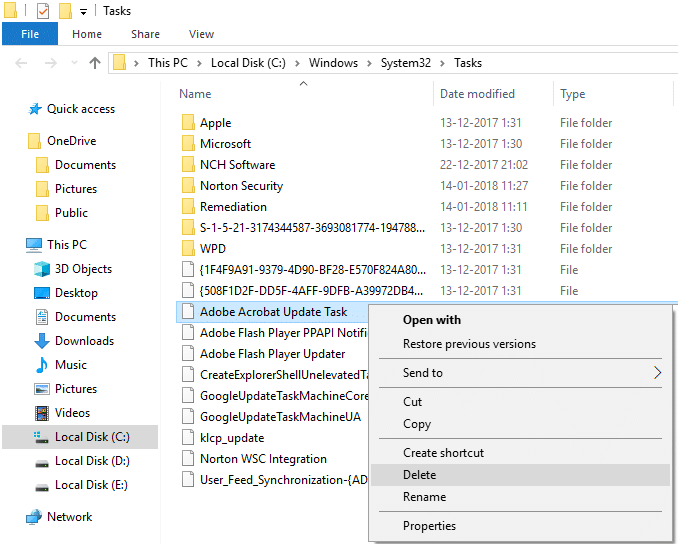
9. رایانه شخصی خود را راه اندازی مجدد کنید و ببینید آیا می توانید خطای انتخاب «{0}» دیگر وجود ندارد را برطرف کنید .
روش 2: برنامه Defrag Disk را غیرفعال کنید
1. Windows Key + R را فشار دهید سپس dfrgui را تایپ کنید و Enter را بزنید تا Disk Defragmentation باز شود .
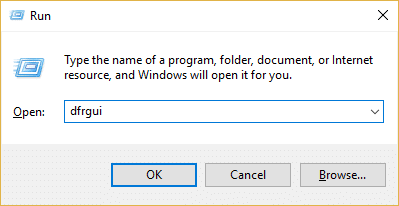
2. در قسمت Scheduled optimization بر روی Change settings کلیک کنید .
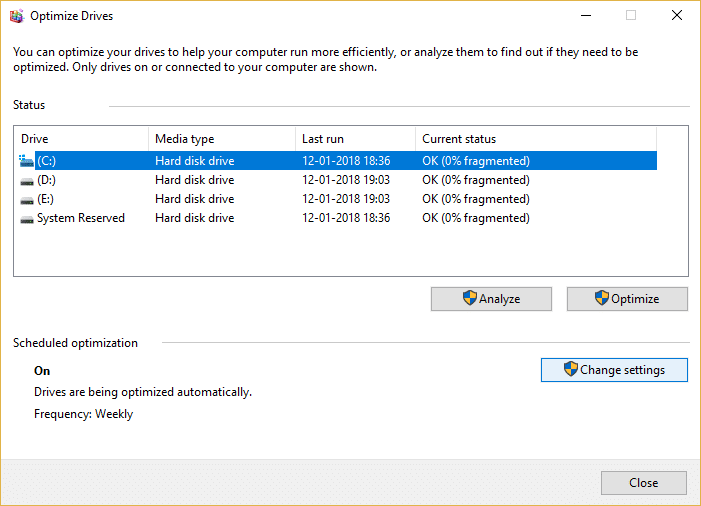
3.Now لغو انتخاب " اجرای در یک برنامه (توصیه شده) " و OK کنید.
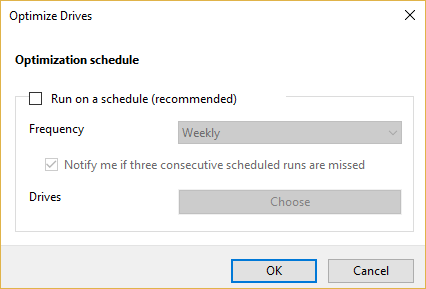
4. برای ذخیره تغییرات روی OK کلیک کنید و کامپیوتر خود را مجددا راه اندازی کنید.
5. اگر همچنان با خطا مواجه هستید، به دایرکتوری زیر بروید:
C:\Windows\System32\Tasks\Microsoft\Windows\Defrag\
6. در پوشه Defrag، فایل ScheduledDefrag را حذف کنید.
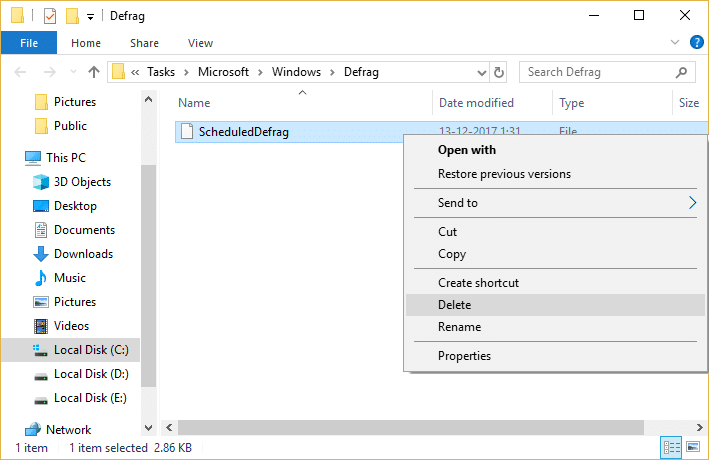
7. دوباره کامپیوتر خود را راه اندازی مجدد کنید و ببینید آیا می توانید خطای انتخاب کار "{0}" دیگر وجود ندارد را برطرف کنید .
روش 3: همگام سازی دستی کار در اکسپلورر و ویرایشگر رجیستری
1. به پوشه زیر بروید:
C:\Windows\System32\Tasks
2.Now press Windows Key + R then type regedit and hit Enter.

3.Next, navigate to the following registry key:
HKEY_LOCAL_MACHINE\SOFTWARE\Microsoft\Windows NT\CurrentVersion\Schedule\TaskCache\
4.Now one by one copy the name of the Tasks from C:\Windows\System32\Tasks and search for these Tasks in the registry subkey \TaskCache\Task and \TaskCache\Tree.
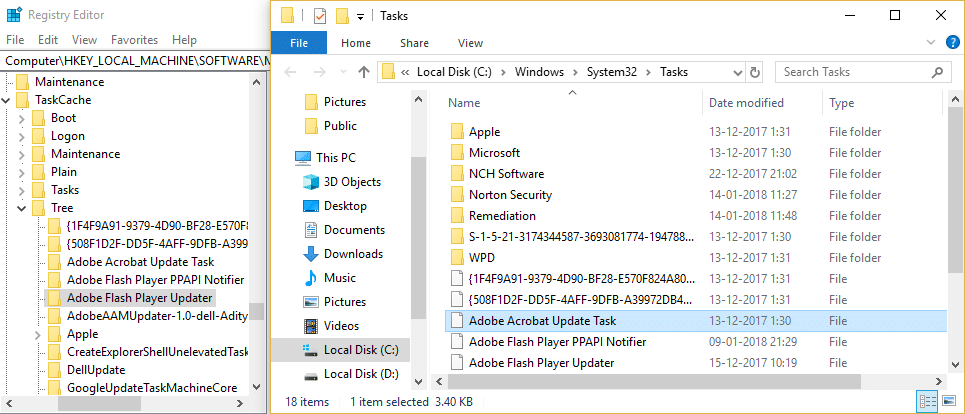
5.Delete any task from the C:\Windows\System32\Tasks directory which is not found in the above Registry key.
6.This will sync all the task in Registry Editor and Task folder, reboot your PC to save changes.
Method 4: Locate the Corrupted Task in Task Scheduler
1. Windows Key + R را فشار دهید سپس Taskschd.msc را تایپ کنید و Enter را بزنید.

2. هنگامی که پیام خطا را دریافت کردید، کافی است روی OK کلیک کنید تا بسته شود.
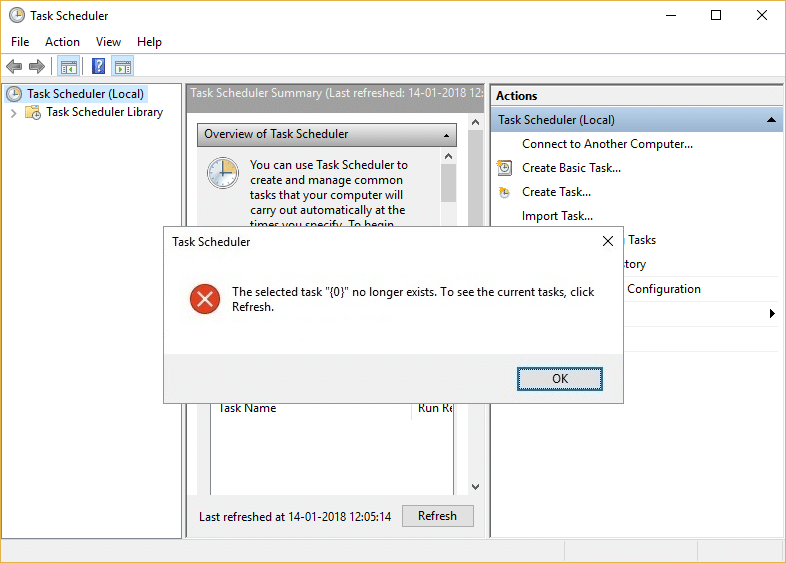
3. ممکن است به نظر برسد که شما بارها و بارها پیام خطا را دریافت می کنید، اما این به دلیل تعداد کارهای خراب است. به عنوان مثال، اگر پیام خطا را برای 5 بار دریافت کردید، به این معنی است که 5 کار خراب شده است.
4. اکنون به مکان زیر در برنامه زمانبندی کار بروید:
Task Scheduler(Local)\Task Scheduler Library\Microsoft\Windows
5. مطمئن شوید که ویندوز را گسترش دهید و سپس هر کار را یکی یکی انتخاب کنید تا زمانی که پیام خطای وظیفه انتخاب شده "{0}" از شما خواسته شود . نام پوشه را یادداشت کنید.
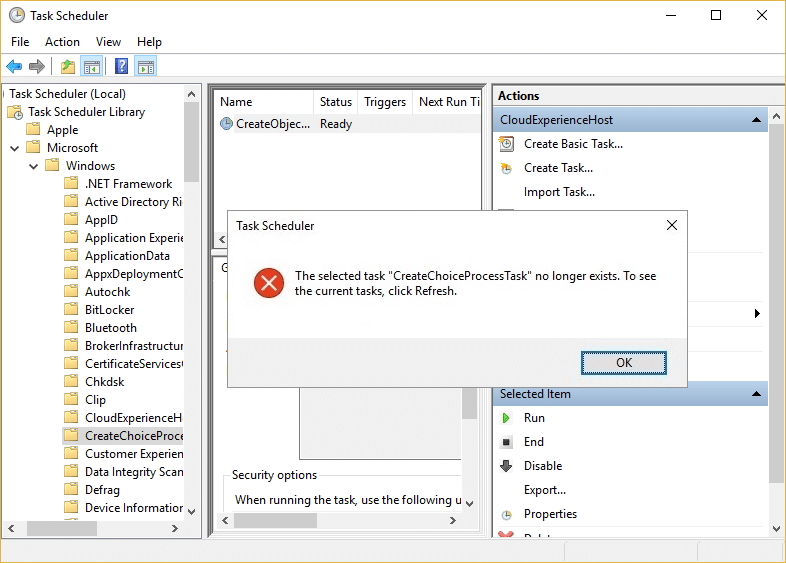
6. حال به دایرکتوری زیر بروید:
C:\Windows\System32\Tasks\Microsoft\Windows
7. همان پوشه ای که خطای بالا را در زیر آن دریافت می کنید را پیدا کنید و آن را حذف کنید. ممکن است یک فایل یا یک پوشه باشد، بنابراین حذف کنید.
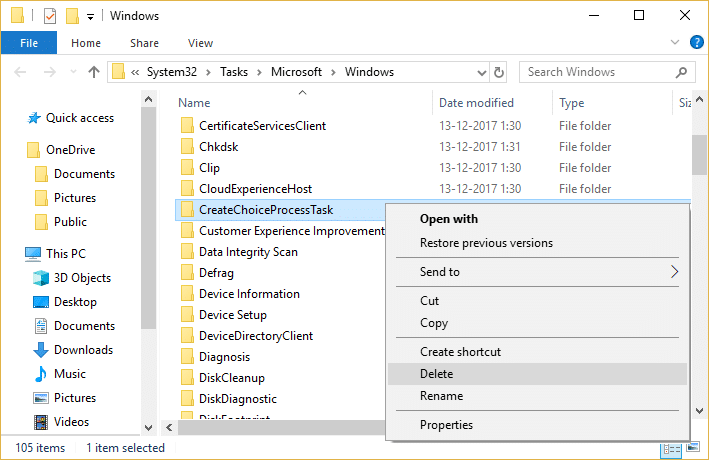
توجه: شما باید برنامه زمانبندی وظایف را ببندید و دوباره باز کنید زیرا Task Scheduler دیگر پس از مواجه شدن با خطا، وظایف را نمایش نمی دهد.
8. اکنون پوشه های داخل Task Scheduler و Task را مقایسه کنید و هر فایل یا پوشه ای را که ممکن است در پوشه Task وجود داشته باشد اما در Task Scheduler وجود ندارد حذف کنید. اساساً باید هر بار که با پیغام خطا مواجه شدید مراحل بالا را تکرار کنید و سپس Task Scheduler را مجدداً راه اندازی کنید.
9. برای ذخیره تغییرات رایانه خود را مجدداً راه اندازی کنید و ببینید آیا می توانید خطای انتخاب «{0}» دیگر وجود ندارد را برطرف کنید .
روش 5: کلید رجیستری Task را حذف کنید
1. اول، مطمئن شوید که از رجیستری و به طور خاص کلید TaskCache\Tree پشتیبان گرفته اید.
2. Windows Key + R را فشار دهید سپس regedit را تایپ کنید و Enter را بزنید تا ویرایشگر رجیستری باز شود.

3. به کلید رجیستری زیر بروید:
HKEY_LOCAL_MACHINE\SOFTWARE\Microsoft\Windows NT\CurrentVersion\Schedule\TaskCache\Tree
4. روی کلید Tree کلیک راست کرده و Export را انتخاب کنید .
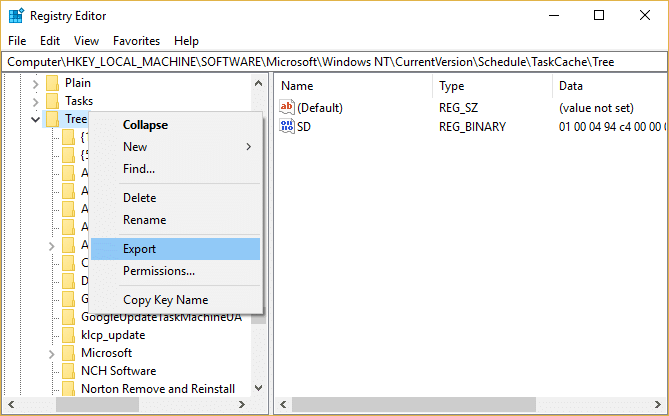
5.محلی را که می خواهید از این کلید reg یک نسخه پشتیبان ایجاد کنید انتخاب کنید و روی Save کلیک کنید .
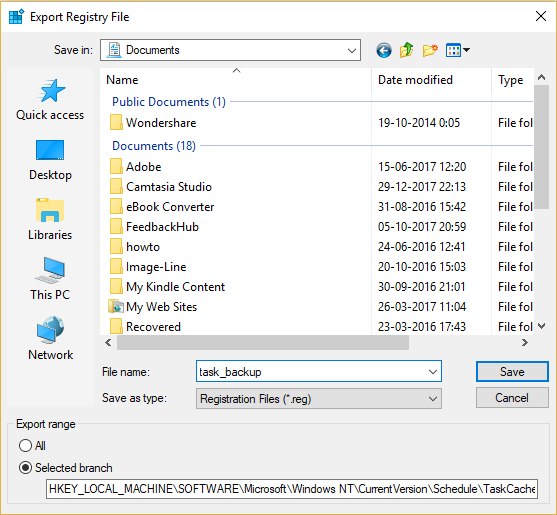
6. اکنون به مکان زیر بروید:
C:\Windows\System32\Tasks
7. دوباره یک نسخه پشتیبان از تمام وظایف موجود در این پوشه ایجاد کنید و سپس دوباره به ویرایشگر رجیستری برگردید.

8. روی کلید رجیستری درختی کلیک راست کرده و Delete را انتخاب کنید.
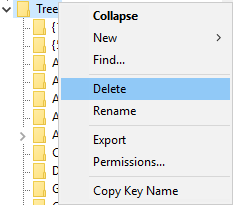
9.اگر درخواست تأیید کرد، Yes/OK را برای ادامه انتخاب کنید.
10.بعد، Windows Key + R را فشار دهید، سپس Taskschd.msc را تایپ کنید و Enter را بزنید تا Task Scheduler باز شود .

11. از منو روی Action > Import Task کلیک کنید .
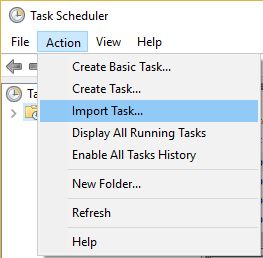
12. تمام کارها را یک به یک وارد کنید و اگر این فرآیند برای شما دشوار بود، به سادگی سیستم خود را ریستارت کنید و ویندوز به طور خودکار این وظایف را ایجاد می کند.
روش 6: یک حساب کاربری جدید ایجاد کنید
1. کلید Windows + I را فشار دهید تا Settings باز شود و سپس روی Accounts کلیک کنید .

2. روی زبانه Family & other people در منوی سمت چپ کلیک کنید و در قسمت Other People روی Add person din to this PC کلیک کنید .

3. اطلاعات ورود به سیستم این شخص را ندارم در پایین کلیک کنید.

4.افزودن کاربر بدون حساب مایکروسافت را در پایین انتخاب کنید.

5. اکنون نام کاربری و رمز عبور حساب جدید را تایپ کرده و روی Next کلیک کنید.

روش 7: تعمیر ویندوز 10 را نصب کنید
این روش آخرین راه حل است زیرا اگر هیچ چیزی درست نشد، مطمئناً این روش تمام مشکلات رایانه شما را برطرف می کند. تعمیر نصب فقط با استفاده از ارتقاء در محل برای تعمیر مشکلات سیستم بدون حذف اطلاعات کاربر موجود در سیستم. بنابراین این مقاله را دنبال کنید تا ببینید چگونه به راحتی ویندوز 10 را تعمیر کنیم.
توصیه شده برای شما:
همین است که شما با موفقیت رفع کردید خطای انتخاب "{0}" دیگر وجود ندارد، اما اگر هنوز در مورد این راهنما سوالی دارید، در قسمت نظرات از آنها بپرسید.